Cómo obtener Audible Download Manager en PC en 2025
¿Está buscando una manera de administrar su colección de Audible a través de un Administrador de descargas audibles? ¿Desea hacer sus propias copias de seguridad en lugar de confiar en la aplicación Audible? ¿Quieres mover tu colección de Audible a un reproductor de MP3? Puede utilizar esta guía como referencia.
Audible ha ideado muchas formas de administrar sus audiolibros y, a veces, se vuelve confuso. Estamos aquí para ayudarte a solucionarlo. los Administrador de descargas audibles parece útil en ciertas situaciones; además, explicaremos más herramientas que pueden ayudar con el proceso. Ahí está el Gerente audible, otra herramienta que puede trabajar en conjunto con el Administrador de descarga audible. También tenemos Audible Sync recientemente presentado que Audible quiere como reemplazo de Audible Manager. Por último, la aplicación Audible se lanzó en Windows 10 para cuidarlo todo. Aunque la aplicación Audible puede manejar todas las cosas, verá que le resulta difícil intentar hacer copias de seguridad de sus audiolibros. Presentaremos una herramienta versátil de terceros que también puede encargarse de eso. Esta herramienta puede incluso eliminar DRM. Puede ahorrar en algunos pasos al renunciar a instalaciones y procesos innecesarios realizados por Audible que pueden complicar la experiencia del usuario.
Audible parece haber descontinuado su soporte con el Administrador de descargas audibles hace tiempo. Es posible que ahora veamos a Audible yendo en una dirección diferente. Cuando Audible presentó la aplicación Audible en Windows 10, las cosas empezaron a cambiar. Audible probablemente quería un nuevo ecosistema en el que las descargas fueran totalmente administradas por ellos. Esto puede traer algunas complicaciones a algunos usuarios; hay personas que quieren hacer copias de seguridad seguras de sus audiolibros por su cuenta. Hacer que sus compras de audiolibros permanezcan en la nube puede hacer que Audible (la empresa) se sienta segura de que los piratas digitales no roban sus audiolibros, pero no el usuario final. No sabrá cuándo puede ocurrir una interrupción. ¿Qué sucede si algo sale mal con su cuenta de Audible? Sin una copia de seguridad física, los usuarios se preocupan por sus compras.

Contenido del artículo Parte 1. ¿Qué es Audible Download Manager? Parte 2. ¿Cómo obtengo Audible Download Manager? Parte 3. ¿Cómo descargo Audible Books a la PC con Audible Download Manager? Parte 4. Alternativas a Audible Download Manager
Parte 1. ¿Qué es Audible Download Manager?
An Administrador de descargas audibles es una herramienta introducida por Audible hace tiempo. Esta herramienta ayuda con la descarga y administración de audiolibros de Audible. Es esta herramienta la que le permitirá descargar sus audiolibros a su PC, así como importarlos a iTunes y Windows Media Player.
¿Qué hace específicamente el administrador de descargas de Audible?
- Descarga tus audiolibros de Audible directamente a tu PC.
- Importarlos a sus reproductores multimedia como iTunes, Audible Manager y Windows Media Player.
Como habrá experimentado, ir al sitio de Audible le permite descargar sus audiolibros. Pero, ¿dónde se almacenan y cómo se gestionan? Es mejor utilizar una herramienta de gestión como el Administrador de descargas audibles para cuidar las cosas por ti. Cuando se instala y se hace correctamente, el complicado proceso de importar sus audiolibros a los reproductores multimedia estará oculto para el usuario.
Parte 2. ¿Cómo obtengo Audible Download Manager?
Para llegar y correr Administrador de descargas audibles primero tendrás que conseguir el programa. Descarguelo aqui. También deberá autorizar su PC para que pueda funcionar correctamente.
Los pasos son los siguientes:
- Abre tu Administrador de descargas de Audible. Vaya a Opción-> Activar PC…
- Se le obligará a ingresar su nombre de usuario y contraseña de Audible a través de una ventana emergente de Amazon. Ingrese sus credenciales para continuar.
- Si tiene éxito, debería decir a través de otra ventana emergente que su activación fue exitosa.
Verá el proceso de seguridad de Audible al activar su PC. De esta forma, se evita que los piratas de los medios creen sus propios programas para ejecutar los audiolibros. Siempre necesitará un reproductor multimedia autorizado por Audible, como Windows Media Player o iTunes.
Otra característica de la Administrador de descargas audibles son los podcasts audibles. Esto descargará directamente podcasts o programas de radio directamente a su computadora. El proceso es automático; no tienes que ir a audible.com para buscarlos. Nuevamente, el proceso para autorizar su PC se implementa en la sección Audible Podcast al igual que con la descarga de sus audiolibros.
¡Eso es básicamente! Si ahora desea saber cómo descargar sus títulos usando Audible Download Manager, consulte la siguiente sección a continuación.
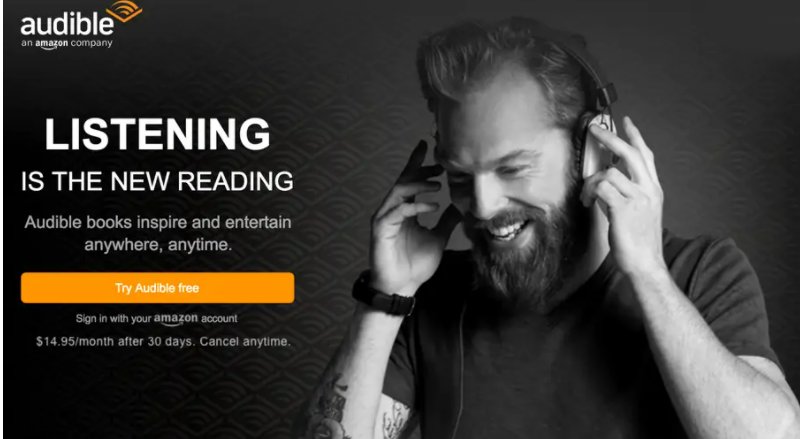
Parte 3. ¿Cómo descargo Audible Books a la PC con Audible Download Manager?
La descarga de audiolibros de Audible ahora ha cambiado mucho desde la Administrador de descargas audibles días. Todavía vale la pena discutirlo para que comprenda mejor el proceso.
- Inicie sesión en Audible con sus credenciales y vaya a su Biblioteca. Deberías ver todos tus audiolibros disponibles listos para descargar.
- Además del audiolibro elegido, hay un icono para escuchar o descargar. Elija descargar.
- Su descarga comenzará. Estará en formato de archivo adh.
- Cuando haya terminado, abra este archivo. Elija Audible Download Manager para abrir este tipo de archivo.
- La descarga del audiolibro real (archivo aa/aax) debe comenzar por el Administrador de descarga audible.
- Después de la descarga, se importará automáticamente a su reproductor multimedia elegido. Esto incluye iTunes, Windows Media Player o Audible Manager.
Tenga en cuenta que:
- Sus descargas se encuentran en un directorio definido por Administrador de descargas audibles. Puede cambiar esto a través de Configuración general-> Cambiar ubicación
- Puede importar estos archivos aax/aa descargados a su reproductor multimedia elegido. Estos reproductores incluyen iTunes, Windows Media Player o Audible Manager. También puede cambiarlos en Configuración general. Asegúrese de haber descargado estos reproductores multimedia primero; de lo contrario, aparecerá un mensaje de error.
Parte 4. Alternativas a Audible Download Manager
- TunesFun Audible Converter
TunesFun Audible Converter es un buen reemplazo para el Administrador de descargas audibles. Dado que Audible ya migró a la aplicación Audible y Audible Sync, este es un buen momento para hacer el cambio. TunesFun Audible Converter puede convertir esos archivos aa/aax en formatos universales y fáciles de usar como MP3, WAV, FLAC y M4A. Lo mejor de todo es que puede eliminar la naturaleza restrictiva de DRM. Es DRM lo que le impide poder reproducir estos archivos audibles con cualquier reproductor de música (como los reproductores de MP3). Ya no tendrá que preocuparse por comprar reproductores de música autorizados no audibles.
Para usar TunesFun Convertidor audible, siga estos pasos:
- Descargue e instale el TunesFun Convertidor audible. Está disponible para PC y Mac:
- Encuentre la ubicación de sus archivos AAX/AA. La ubicación más reciente de la aplicación Audible (para Windows 10) se puede encontrar en:
C:\Usuarios\XXXXX\AppData\Local\Packages\AudibleInc.AudibleforWindowsPhone_xxxxxxxxx\LocalState\Content

- Lanzamiento TunesFun Convertidor audible. Está preparado para aceptar cualquier archivo AAX o AA. Arrastre y suelte sus archivos AAX/AA favoritos en esta ventana. También puede optar por hacer clic en la ventana; abrirá automáticamente una ventana del explorador de archivos.
- En la ventana de conversión, se puede cambiar el formato de salida y la configuración de metadatos de su archivo audible. El ícono de etiqueta al lado de su archivo puede permitirle cambiar metadatos como el título y el autor. En el extremo derecho, puede cambiar los formatos de salida.
- Puede convertir archivos individuales haciendo clic en Convertir o todos los archivos haciendo clic en Convertir todo. Espere a que termine.
- Una vez terminados, esos archivos estarán en la pestaña Convertidos. Haga clic en Abrir archivo para abrir una ventana del explorador de archivos que contiene todos sus audiolibros convertidos.

Así de fácil es convertir un archivo de Audible con TunesFun Convertidor audible. Ahora puede descargarlos y reproducirlos con cualquier reproductor multimedia. No hay necesidad de lo obsoleto Administrador de descargas audibles.
- Aplicación Audible (para Windows 10)
La aplicación Audible es la aplicación oficial de Audible para administrar, descargar y transferir sus archivos audibles. Es una aplicación muy conveniente porque puede hacer todas las funciones mencionadas. La única limitación es que solo está disponible para usuarios de Windows 10.
Sin embargo, si observa detenidamente, será difícil hacer copias de seguridad de sus títulos audibles y escucharlos en otro dispositivo no audible. Siempre tendrás que usar dispositivos autorizados audibles. Si transfiere a otra PC o dispositivo, perderá el acceso a su audiolibro.
Preguntas Frecuentes
- ¿Cuál es la diferencia entre Audible Manager y Audible Download Manager?
Administrador de descargas audibles y Audible Manager son 2 aplicaciones distintas a pesar de que suenan casi igual. En primer lugar, Audible Download Manager está a cargo de descargar sus archivos audibles a su PC. Después de eso, puede transferir o importar esos archivos a sus reproductores multimedia audibles compatibles. Puede ser iTunes, Windows Media Player o Audible Manager.
Audible Manager, por otro lado, solo reproduce y organiza sus audiolibros. Esos audiolibros se importaron desde Audible Download Manager. Similar a iTunes y Windows Media Player, este es el reproductor de audiolibros oficial de Audible. Ejecuta Audible Download Manager sin Audible Manager y solo usa iTunes o Windows Media Player como reproductor de Audible, está perfectamente bien.
- ¿Cómo eliminar Audible Download Manager?
A diferencia de Audible Manager, el Administrador de descargas audibles no parece tener un desinstalador. Así que tendremos que usar el Panel de control para desinstalarlo:
- Vaya al Panel de control en su Windows XP o 7. En Windows 10, use el cuadro de búsqueda para encontrarlo.
- Haga clic en Desinstalar un programa. En Windows XP es Agregar o quitar programas. Debería aparecer una lista de aplicaciones.
- Busque el Administrador de descargas de Audible. Haga clic en Desinstalar o Cambiar/Quitar.
- Siga los procedimientos de desinstalación hasta que se complete.
Considere usar otros medios para descargar y reproducir sus archivos de Audible. Vaya al sitio web de Audible y descargue sus archivos en la Biblioteca directamente. Entonces usa TunesFun Audible Converter para convertirlos a MP3 y reproducirlos con cualquier reproductor multimedia.
- ¿Cómo obtener Audible Download Manager para Mac?
A diferencia de la PC, no hay Administrador de descargas audibles para Mac. Afortunadamente, Mac entiende tus necesidades de Audible. Simplemente siga los pasos a continuación:
- Ve al sitio web de Audible. Si no ha iniciado sesión, continúe e inicie sesión.
- En el menú superior, vaya a Biblioteca. Se mostrará una lista de sus audiolibros de Audible.
- En el lado derecho junto a su audiolibro, debería ver Descargar. Haga clic aquí para comenzar a descargar su audiolibro en formato AAX/AA.
- Si es la primera vez que descarga audiolibros en una Mac, Apple lo detectará y aprobará las solicitudes de autorización de Audible. Complete sus credenciales.
- Si todo va bien, la descarga continuará.
- Cuando finalice, la descarga se importará automáticamente a su Apple Books o iTunes (según la versión de su Mac). Es genial que no necesites un software especial para esto.
Comente